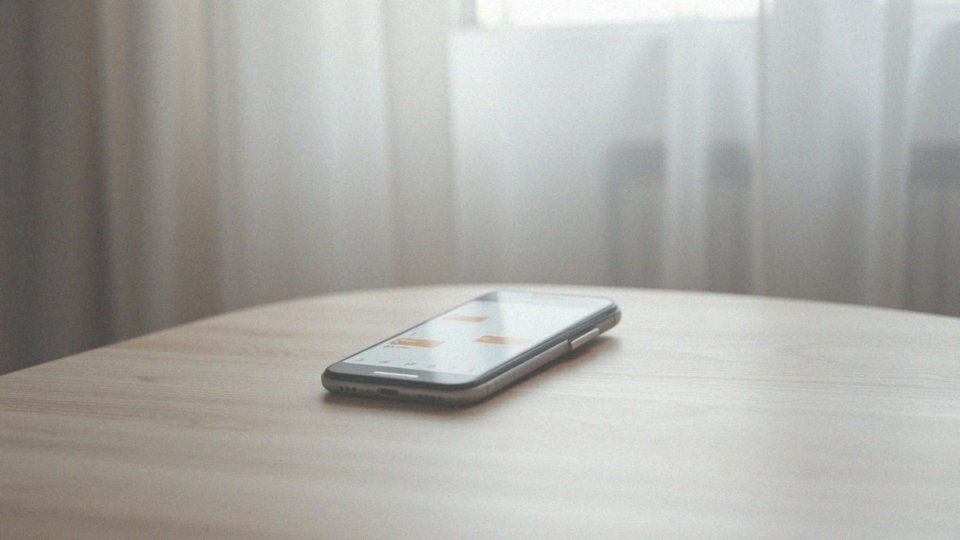Spis treści
Jak otworzyć aplikację Kalendarz na telefonie?
Aby rozpocząć korzystanie z aplikacji Kalendarz na swoim telefonie, po prostu zlokalizuj jej ikonę na ekranie głównym lub w menu aplikacji. Po jej dotknięciu, Kalendarz zostanie uruchomiony. Zazwyczaj większość urządzeń z systemem Android ma tę aplikację już zainstalowaną. Jeśli jednak jej nie znajdujesz, możesz łatwo ściągnąć Kalendarz z Google Play. Nie zapomnij również o aktualizacji aplikacji, aby mieć dostęp do najnowszych funkcji i udogodnień.
Jak uzyskać dostęp do menu ustawień ogólnych kalendarza?
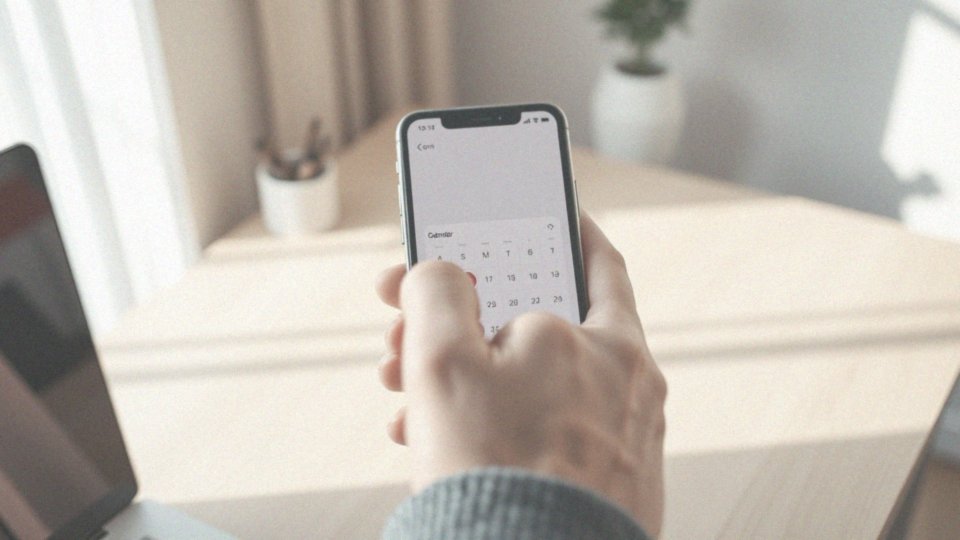
Aby uzyskać dostęp do ogólnych ustawień kalendarza, rozpocznij od uruchomienia aplikacji Kalendarz na swoim telefonie. W górnym rogu ekranu znajdziesz ikonę menu, na którą wyglądają jak trzy poziome linie lub kropki. Po jej dotknięciu wyświetli się lista dostępnych opcji. Wybierz „Ustawienia”, aby otworzyć możliwość dostosowywania różnych parametrów, takich jak:
- powiadomienia,
- wygląd aplikacji,
- konfiguracja synchronizacji z innymi aplikacjami lub kontami.
Te ustawienia sprawią, że zarządzanie Twoimi wydarzeniami stanie się prostsze, a kalendarz dostosowany do Twoich indywidualnych potrzeb.
Jak zmienić wygląd Kalendarza w telefonie?
Aby nadać Kalendarzowi na swoim telefonie nowy wygląd, zacznij od otwarcia ustawień tej aplikacji. W tej zakładce znajdziesz szereg możliwości dotyczących:
- motywów,
- wizualnych detali,
- zmiany kolorów,
- czcionek,
- innych istotnych elementów.
Zwróć uwagę na różne tryby wyświetlania: dzienny, tygodniowy i miesięczny – każdy z nich ułatwi Ci organizację informacji. Dodatkowo, upewnij się, że masz zainstalowaną najnowszą wersję oprogramowania, ponieważ aktualizacje często wprowadzają nowe opcje personalizacji. Aby znaleźć te ustawienia, otwórz menu i wybierz właściwą sekcję. Dzięki tym zmianom możesz dostosować Kalendarz do swoich indywidualnych potrzeb.
Jak dodać widget Kalendarz na ekran główny?
Aby umieścić widget Kalendarza na ekranie głównym, zacznij od:
- dotknięcia i przytrzymania pustego miejsca,
- wybierz opcję „Widgety” z menu, które się pojawi,
- przewiń w dół, aż dotrzesz do widgetu Kalendarza,
- dotknij i przytrzymaj widget, a następnie przeciągnij go w pożądane miejsce na ekranie.
Możesz dostosować rozmiar widgetu, aby wyświetlał różne formaty wydarzeń, takie jak:
- widok dnia,
- widok tygodnia,
- nadchodzące wydarzenia.
Dzięki tej funkcji będziesz mógł łatwiej śledzić istotne daty i przypomnienia.
Jak zmienić dzień rozpoczęcia tygodnia w kalendarzu?
Aby zmienić dzień, w którym zaczyna się tydzień w kalendarzu, uruchom aplikację Kalendarz na swoim smartfonie. Następnie wybierz ikonę menu znajdującą się w górnym rogu ekranu, aby przejść do ogólnych ustawień. Kliknij na sekcję Ustawienia i z rozwijanej listy wybierz preferowany pierwszy dzień tygodnia, na przykład:
- poniedziałek,
- niedziela.
Ta niewielka zmiana wpłynie na wszystkie widoki twojego kalendarza, co ułatwi organizację planów i poprawi zarządzanie czasem. Dostosowanie początku tygodnia w kalendarzu może znacznie ułatwić przeglądanie wydarzeń zarówno w widoku tygodnia, jak i miesiąca, co zdecydowanie wpłynie na efektywność twojego harmonogramu.
Jak ustawić strefę czasową w aplikacji Kalendarz?
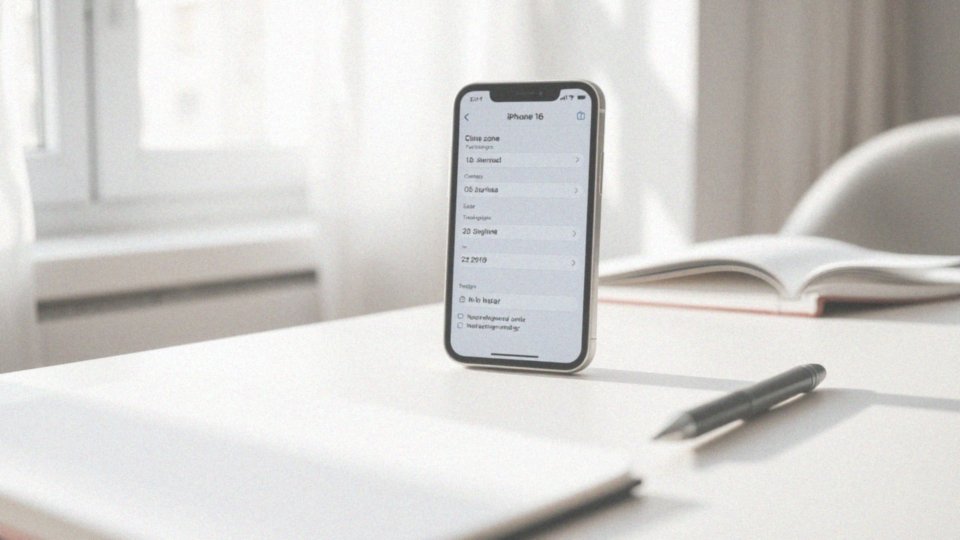
Aby skonfigurować strefę czasową w aplikacji Kalendarz, rozpocznij od jej uruchomienia na swoim urządzeniu. Następnie kliknij ikonę menu, aby przejść do ustawień. Wybierz „Ustawienia” lub opcję „Ustawienia regionalne”. W tym miejscu znajdziesz możliwość dostosowania strefy czasowej. Możesz skorzystać z opcji automatycznej, która zidentyfikuje ją na podstawie Twojej lokalizacji. Jeżeli wolisz, masz również możliwość ręcznego wyboru z dostępnej listy. Pamiętaj, by upewnić się, że wskazana strefa jest odpowiednia.
To bardzo istotne, ponieważ błędne ustawienia mogą prowadzić do problemów z synchronizacją wydarzeń. Właściwe skonfigurowanie strefy czasowej jest kluczowe dla efektywnego zarządzania datami oraz planowaniem w Kalendarzu.
Jak tworzyć nowe wydarzenia w aplikacji Kalendarz?
Aby dodać nowe wydarzenie w aplikacji Kalendarz, wystarczy otworzyć program i odnaleźć ikonę „+” lub przycisk „Utwórz” w górnym rogu.
Po jej kliknięciu wprowadź istotne szczegóły, takie jak:
- nazwa wydarzenia,
- data i godzina,
- lokalizacja, korzystając z Map, co ułatwi dotarcie na miejsce spotkania,
- dostępna opcja przypomnień, które pomogą Ci nie zapomnieć o nadchodzących wydarzeniach,
- możliwość zaproszenia gości, wpisując ich adresy e-mail.
Gdy wszystkie informacje będą gotowe, naciśnij przycisk „Zapisz”. Dzięki temu wydarzenie zostanie dodane do Twojego kalendarza, co pozwoli lepiej zarządzać czasem. Warto zauważyć, że aplikacja Kalendarz automatycznie generuje wydarzenia na podstawie wiadomości e-mail z Gmaila, co znacznie ułatwia organizację.
Jak automatycznie tworzyć wydarzenia na podstawie Gmaila?
Aby automatycznie generować wydarzenia na podstawie wiadomości z Gmaila, musisz aktywować w aplikacji Kalendarz opcję „Wydarzenia z Gmaila”. Po jej włączeniu, Kalendarz zacznie skanować Twoją skrzynkę odbiorczą, aby znaleźć wiadomości zawierające istotne informacje, takie jak:
- rezerwacje lotów,
- hotele,
- bilety na koncerty.
Te dane będą automatycznie wpisywane do kalendarza, co znacznie ułatwia zarządzanie Twoimi planami. Dodatkowo, masz możliwość dostosowania tej funkcji w ustawieniach, gdzie możesz wybrać, które konkretne typy wydarzeń chcesz automatyzować. Dzięki tym opcjom lepiej zsynchronizujesz swoje harmonogramy, a także zyskasz większą wygodę, eliminując potrzebę ręcznego wprowadzania informacji z e-maili.
Jak ustawić przypomnienia o wydarzeniach w kalendarzu?
Aby ustawić przypomnienia o nadchodzących wydarzeniach w kalendarzu, rozpocznij od tworzenia lub edytowania konkretnego wpisu. W tym celu poszukaj sekcji zatytułowanej „Przypomnienia” lub „Powiadomienia”. Możesz wybrać jedno bądź więcej przypomnień, dostosowując czas ich wystąpienia do swoich potrzeb – na przykład:
- 10 minut przed wydarzeniem,
- godzinę przed wydarzeniem,
- dzień przed wydarzeniem.
Aplikacja Kalendarz powiadomi Cię w zaplanowanym momencie. Dobrze jest również zapoznać się z ogólnymi ustawieniami powiadomień w aplikacji, co pozwala na dostosowanie metody, w jaki Kalendarz informuje o zaplanowanych spotkaniach. Dodatkowo, istnieje możliwość personalizacji rodzaju powiadomień, co sprawi, że będą one lepiej odpowiadały Twoim preferencjom. To kluczowy element efektywnego zarządzania czasem, aby uniknąć zapomnienia o ważnych datach.
Jak sprawdzać istniejące wydarzenia w telefonie?
Aby sprawdzić wydarzenia na swoim telefonie, wystarczy uruchomić aplikację Kalendarz. Po jej otwarciu możesz wybierać spośród różnych widoków:
- dziennego,
- tygodniowego,
- miesięcznego.
To znacząco ułatwi Ci nawigację po harmonogramie. Po dotknięciu konkretnego wydarzenia zobaczysz wszystkie szczegóły, takie jak godzina, lokalizacja, opis oraz przypomnienia. Warto również zauważyć, że niektóre wersje aplikacji Kalendarz umożliwiają wyszukiwanie wydarzeń według słów kluczowych, co pozwala szybko znaleźć interesujące informacje. Wykorzystanie różnych widoków i opcji wyszukiwania sprawia, że zarządzanie swoim czasem staje się znacznie prostsze i efektywniejsze.